Wix Stores: Productabonnementen maken
5 min
In dit artikel
- Abonnementen instellen
- Veelgestelde vragen
Belangrijk:
We rollen momenteel een gloednieuwe pagina voor het maken van producten uit. Als het eerste veld dat je ziet 'Afbeeldingen en video's' is, heb je de vorige versie en moet je deze instructies volgen over het maken van productabonnementen.
Door een product als abonnementsdienst te verkopen, kun je een gestage cashflow en een loyaal klantenbestand creëren. Kies hoe je je product aanbiedt: alleen abonnement of als abonnement en eenmalige aankoop.
Belangrijk:
Om productabonnementen te verkopen, moet je een betaalmethode koppelen die periodieke betalingen ondersteunt.
Abonnementen instellen
Klik op Abonnement maken en vul de verplichte velden in. De naam en de slogan zijn zichtbaar voor klanten in de winkel.
Om een abonnement in te stellen:
- Ga naar Producten op het dashboard van je website.
- Maak een nieuw fysiek product of bewerk een bestaand product.
- Scrol omlaag en klik op Creëer een abonnement.
- Voer een naam in.
Tip: De naam verschijnt op de productpagina.

- (Optioneel) Voer een ondertitel in.
Tip: De tagline verschijnt op de productpagina.

- Selecteer hoe vaak een nieuwe bestelling wordt aangemaakt (bijvoorbeeld: eens per 2 maanden):
- Gebruik de pijlen voor omhoog en omlaag om een nummer te selecteren.
- Selecteer een tijdseenheid (dag, maand of jaar).

- Klik op de Verloopt na-dropdown en kies wanneer het abonnement afloopt:
- Vooraf ingestelde optie: Selecteer een van de beschikbare opties.
- Creëer een gepersonaliseerde verlooptijd: Selecteer Gepersonaliseerd en voer het aantal factureringscycli in voordat het abonnement verloopt.
- (Optioneel) Bied korting op de normale prijs aan:
- Selecteer het kortingstype (prijs of percentage).
- Voer het kortingsbedrag in.
Tip: De prijs per week/maand/jaar past zich dienovereenkomstig aan. Als alternatief kun je de prijs invoeren en de korting dienovereenkomstig aanpassen.
- Klik op Toevoegen.
- (Optioneel) Klik op + Nieuw abonnement om een extra abonnementsoptie te creëren (maximaal zes abonnementsopties).
- (Optioneel) Klik en sleep de abonnementsoptie (als er meer dan één zijn) om ze opnieuw te ordenen.
- (Optioneel) Klik op de Optie voor eenmalige aankoop aanbieden-schakelaar.

- Klik op Opslaan.
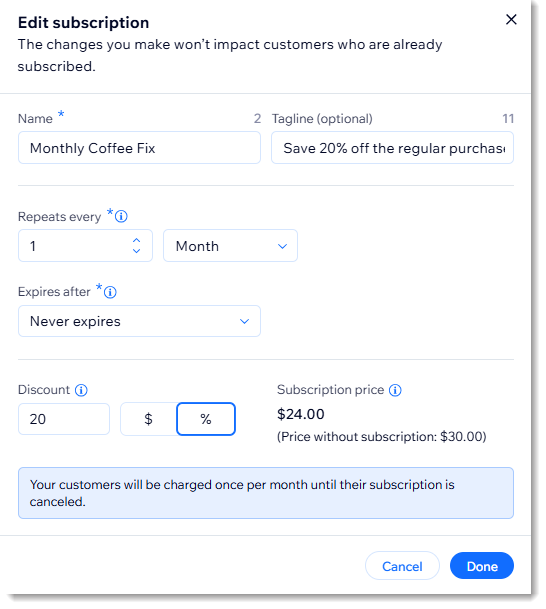
Nadat je je wijzigingen voor het eerste abonnement hebt opgeslagen, kun je extra wijzigingen maken. Je kunt bijvoorbeeld een abonnement dat één keer per 2 weken is, aangaan naast een maandelijks abonnement. Klik gewoon op Nieuw abonnement om aan de slag te gaan.
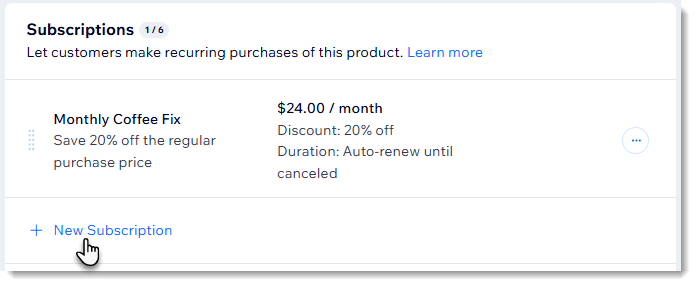
Veelgestelde vragen
Klik op een vraag hieronder om meer te lezen over het maken van abonnementsproducten:
Hoe verwerk ik een productabonnement?
Hoe kan ik meer lezen over het beheren van productabonnementen?
Welke producten kunnen niet als productabonnementen worden verkocht?
Wat gebeurt er als het product niet op voorraad is wanneer het tijd is voor de volgende cyclus van het abonnement van een klant?
Hoe worden de verzendkosten berekend als mijn klant extra abonnementen of producten koopt?
Hoe worden de verzendkosten berekend als mijn klant een abonnement samen met andere items zonder abonnement koopt?
Kan ik een respijtperiode creëren voor mislukte betalingen?

